- Buka Google Form yang sudah kamu sebarkan sehingga sudah terdapat data responden di dalamnya
- Masuk ke menu 'Respons'
- Klik ikon Google Sheet berwarna hijau dengan dua garis melintang di pojok kanan atas jendela Google Form
- Pilih 'Create a new spreadsheet' untuk membuat sheet baru
- Masukkan nama untuk spreadsheet-nya. Misal, 'data skripsi'
- Klik opsi 'Buat'.
Cara Menghubungkan Google Form ke Google Sheet dengan Cepat
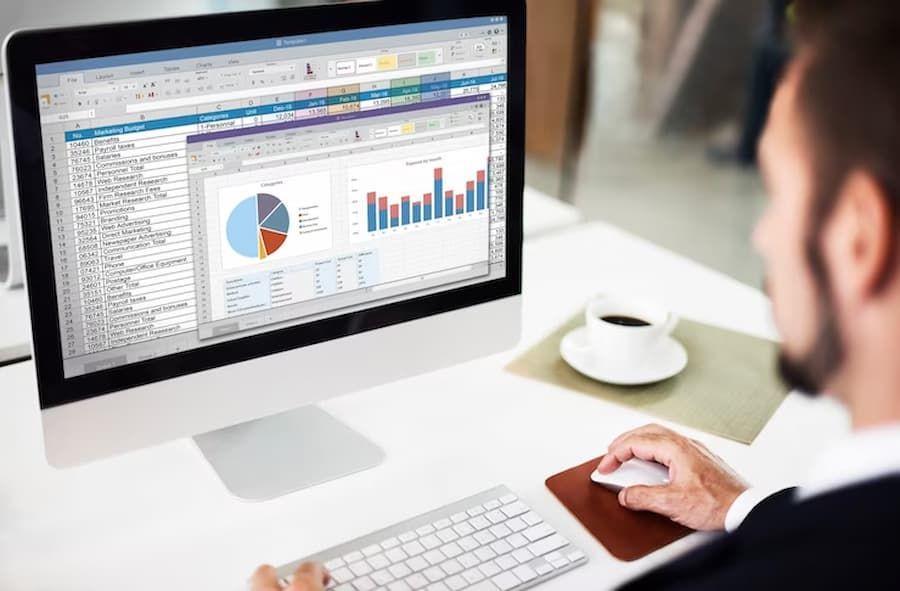
Google Form menjadi salah satu penyelamat saat mengumpulkan data secara digital. Berbagai data dari responden bisa dihimpun melalui satu tautan saja. Setelahnya, data dapat kamu olah dengan mudah menggunakan Google Sheet.
Cara menghubungkan Google Form ke Google Sheet pun tidak sulit. Dengan tampilan data yang lebih terorganisir jelas mempermudahmu dalam merekap seluruh data yang sudah didapatkan. Cus, coba!
Cara menghubungkan Google Form ke Google Sheet
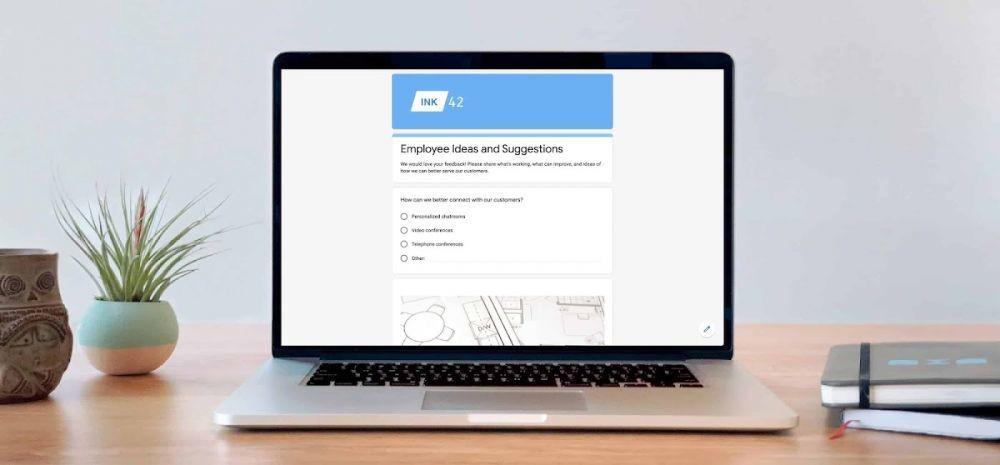
Google menyediakan fitur workspace yang mempermudah pengguna untuk menggunakan berbagai fungsi lintas software. Termasuk data dari Google Form yang bisa di-convert menjadi tabel di Google Sheet.
Nantinya, data yang terisi melalui Google Form secara otomatis akan dikelompokkan sesuai kategori. Kamu tidak lagi perlu memetakan data satu per satu, apalagi memindahkannya secara manual.
Fitur ini jelas menghemat waktu dalam memproses data. Untuk bisa memanfaatkannya, begini langkah-langkah yang perlu dilakukan:
Tunggu hingga proses memuat selesai. Selanjutnya, tab Google akan secara otomatis membuka jendela baru Google Spreadsheet. Di dalamnya, sudah tersedia rekap data berdasarkan kategori yang kamu buat di Google Sheet.
Cara memperbarui data responden dalam spreadsheet
Data responden akan terus bertambah. Lalu, bagaimana cara memperbarui spreadsheet-nya? Untuk melakukannya, kamu bisa masuk kembali ke Google Form yang sudah dibuat. Lalu, pilih opsi 'Respons', lalu kembali klik ikon Google Sheet yang disertai keterangan 'lihat di spreadsheet'.
Setelah langkah tersebut, kamu akan diarahkan langsung ke spreadsheet yang sama dengan sebelumnya. Namun, data yang ditampilkan akan bertambah sesuai dengan jumlah responden yang telah mengisinya.
Cara lain yang lebih sederhana, tinggal buka spreadsheet yang sudah kamu buat sebelumnya. Lalu, refresh jendela. Data terbaru akan terlihat di layar.
Cara menghubungkan Google Form ke Google Sheet ini jelas sangat membantu untuk mempercepa olah data. Mulai mengumpulkan data untuk skripsi hingga bentuk kuesioner lainnya, semua bisa kamu lakukan. Tinggal klik, dan jadi, deh!














































